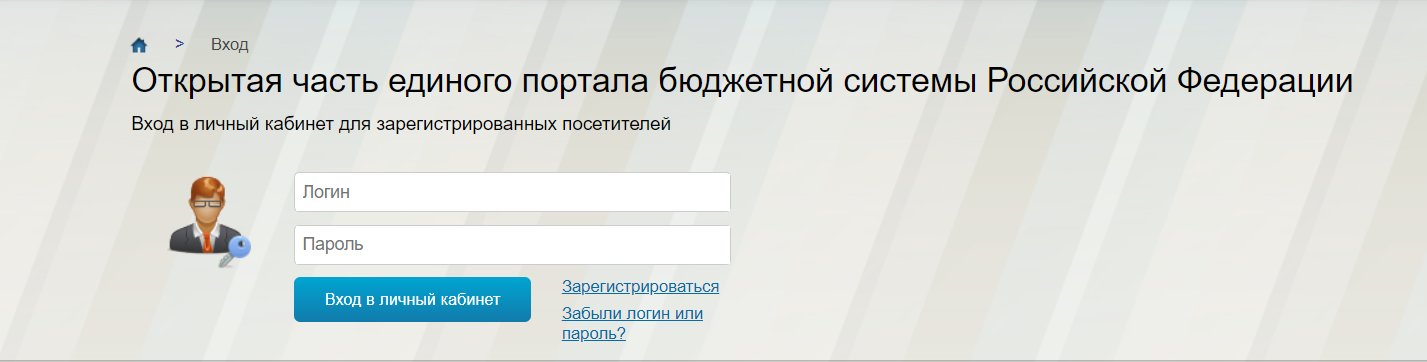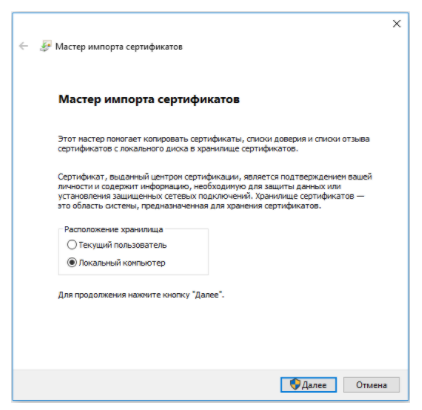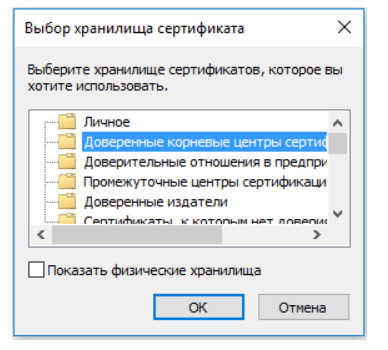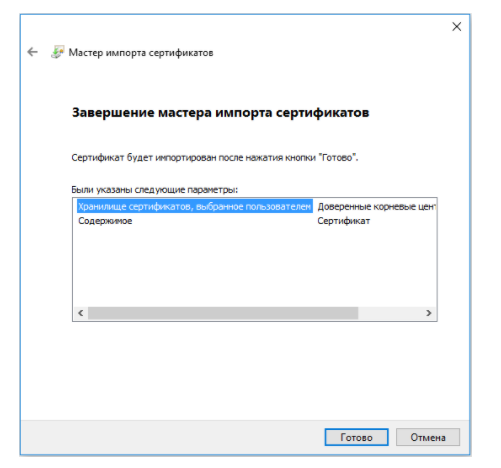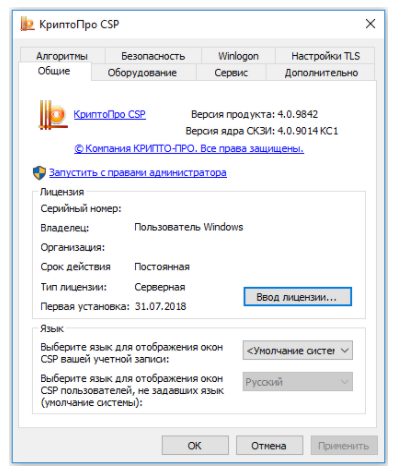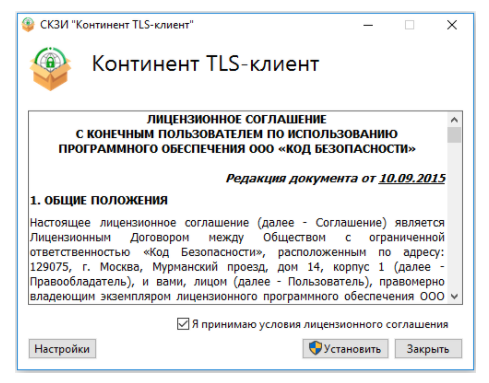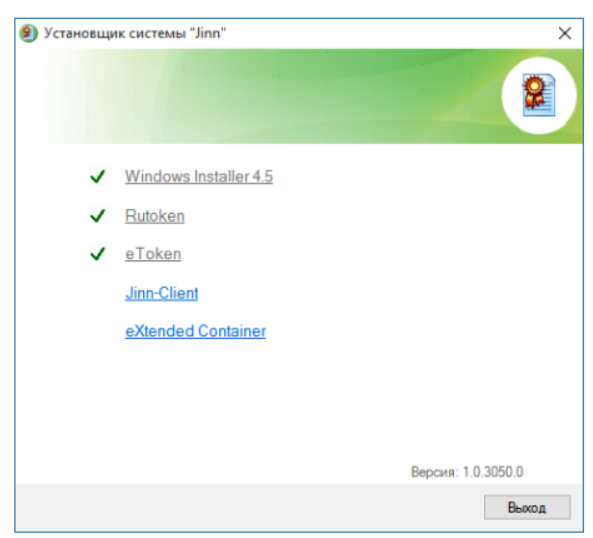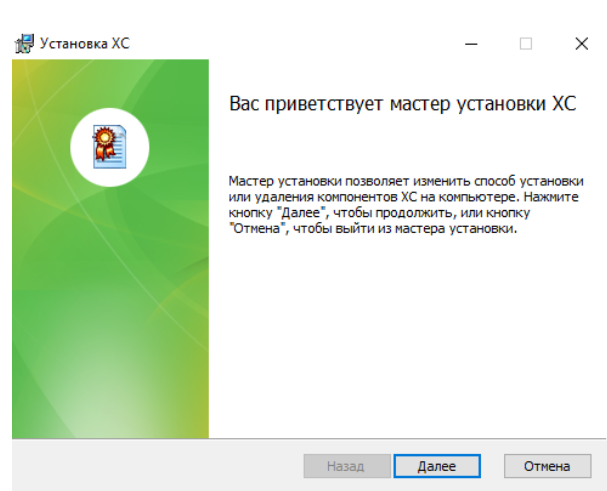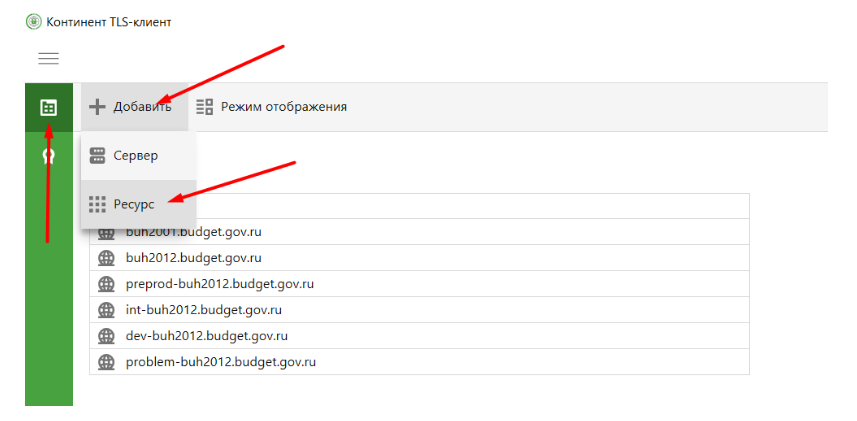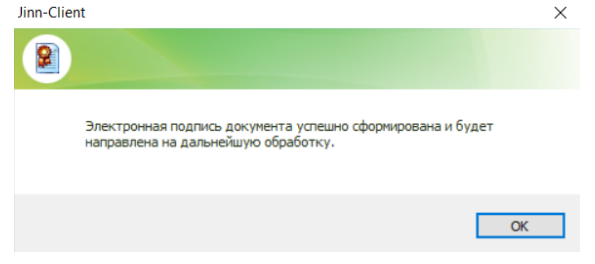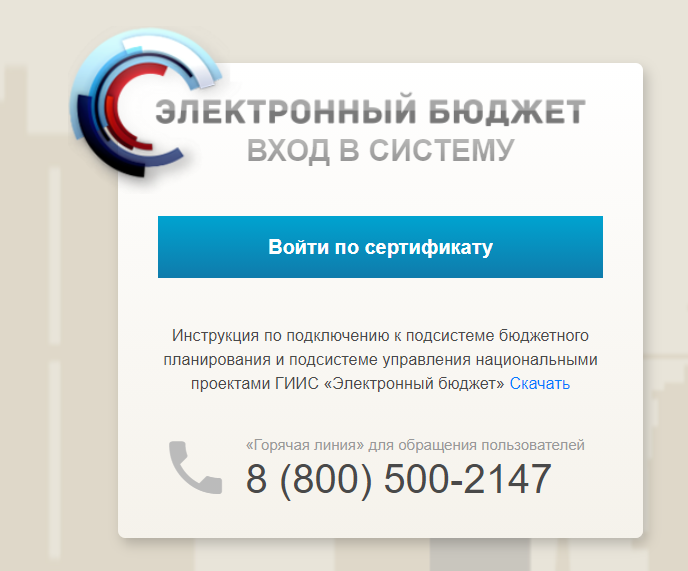служба поддержки электронный бюджет телефон
Служба поддержки электронный бюджет телефон
УФК по г. Москве
официальный сайт
официальный сайт Казначейства России
www.roskazna.ru
Подключение к системе
Для подключения к ГИИС «Электронный бюджет» организации необходимо:
Форма Единой заявки на подключение (изменение данных) пользователя государственной интегрированной информационной системы управления общественными финансами «Электронный бюджет», пример заполнения и перечень доступных полномочий для разных категорий пользователей можно найти на официальном сайте Федерального казначейства здесь (запись опубликована 16 сентября 2019 года).
Перечень подсистем и соответствующие им приложения:
– Подсистема ведения нормативной справочной информации – приложение № 3;
– Компонент казначейского сопровождения подсистемы управления расходами – приложение № 4;
– Единый портал бюджетной системы – приложение № 5;
– Подсистема учета и отчетности – приложение № 6;
– Подсистема информационно-аналитического обеспечения – приложение № 7;
– Модуль ведения бюджетного (бухгалтерского) учета учреждениями подсистемы учета и отчетности, подсистема управления нефинансовыми активами, подсистема управления оплатой труда – приложение № 8;
– Подсистема управления расходов – приложение № 9;
– Подсистема управления денежными средствами – приложение № 10;
– Подсистема управления расходов в части функциональной работы с произвольными документами (информационными сообщениями) – приложение № 12.
Образцы заполнения заявок на примере приложения № 4 компонента казначейского сопровождения подсистемы управления расходами для проведения операций по лицевому счету с кодом 71:
Внимание! При оформлении заявки:
— Указывается код организации (8 знаков) в соответствии с Реестром участников и неучастников бюджетного процесса (Сводный реестр).
Определить код можно на Едином портале бюджетной системы Российской Федерации (http://www.budget.gov.ru) в разделе «Бюджет»/«Расходы»/«Реестр участников и неучастников бюджетного процесса».
— Не допускаются незаполненные поля для указания ролей. При необходимости назначения роли указывается «Добавить». При отсутствии соответствующей роли из приложения или при необходимости ограничения прав пользователя указывается «Исключить».
— В поле «Информация о сертификате» указывается серийный номер сертификата.
— Необходимо учитывать доступность полномочий и соответствующих им ролей организации. Полномочия и соответствующие роли отличаются в зависимости от типа организации.
— В случае смены сертификата ключа электронной подписи необходимо подкрепить его к учетной записи в ГИИС «Электронный бюджет». Для этого необходимо предоставить заявку на подключение пользователей к соответствующей подсистеме «Электронного бюджета». Если роли, назначенные пользователю, остаются неизменными заявка заполняется только в части информации о пользователе. Поля, предназначенные для указания ролей, не заполняются (см. п. 2).
— Допускается указание полномочий из нескольких подсистем.
Проверить код КОФК можно на Едином портале бюджетной системы Российской Федерации.
7. Представить в УФК по г. Москве (адрес указан в контактах) документы, указанные ниже. В случае, если документы подписывает не руководитель организации, а уполномоченное лицо, необходимо представить документ о делегировании полномочий этому лицу (приказ, доверенность или иной распорядительный акт).
Обработка поступающих заявок осуществляется в течение 3 рабочих дней. После приема документов сотрудник службы единого окна назначает дату для получения документов, инструкций и необходимого прикладного программного обеспечения.
8. Получить документы, инструкции и специальное программное обеспечение в УФК по г. Москве.
9. Обеспечить соответствие автоматизированного рабочего места пользователя рекомендуемым требованиям системы ( Требования к АРМ ).
Внимание! С целью получения новых знаний для проведения и учета операций на лицевом счете неучастника бюджетного процесса с кодом 71 предлагаем воспользоваться:
— образовательным порталом Федерального казначейства, расположенного по адресу http://peo.roskazna.ru (необходима регистрация), раздел «Курсы»/»Электронный бюджет»;
В случае возникновения проблем со входом в личный кабинет ГИИС «Электронный бюджет» предлагаем обращаться на адрес электронной почты ufk73_ook@roskazna.ru.
Контактные телефоны по вопросам подключения к ГИИС «Электронный бюджет» размещены в разделе » Контактная информация «.
Подключение к системе «Электронный бюджет»: пошаговая инструкция
ГИИС «Электронный бюджет» — это государственная интегрированная информационная система, созданная Министерством финансов РФ. Заказчики обязаны подключиться к ней, чтобы планировать закупки.
Что такое «Электронный бюджет»
В постановлении правительства №658 от 30.06.2015 указано, что такое «Электронный бюджет» и для чего он нужен: программа разработана с целью увеличения прозрачности и открытости основной деятельности государственных органов и используется в управлении общественными финансами.
При помощи программы планирования ГИИС «Электронный бюджет» повышается качество менеджмента госорганов посредством внедрения информационно-коммуникационных технологий и создания единого информационного пространства в среде управления государственными, муниципальными, общественными финансами.
Концепция разработки создания ГИИС «Электронный бюджет» подтверждена в РП №1275-р от 20.07.2011. Регулирует порядок работы системы постановление правительства №658 от 30.06.2015.
В интернете найти единый портал бюджетной системы Российской Федерации можно по адресу http://budget.gov.ru/.
Система состоит из нескольких подсистем, направленных на осуществление тех или иных операций в финансовой сфере:
В программе обязаны зарегистрироваться и работать следующие пользователи:
Размещение планов-графиков производится при помощи подсистемы «Управление финансами», если заказчиком выступает РФ. Бюджетные заказчики формируют и публикуют планы-графики в ЕИС. Интегрированный «Электронный бюджет» для бюджетных учреждений — это программа, в которой бюджетники дублируют плановую документацию (приказ Минфина №173н от 29.12.2014). Информация о планировании бюджетного заказчика передается в территориальный отдел ФК.
«Электронный бюджет» Минфина и Федерального казначейства
Вот как выполнить вход в личный кабинет на официальном сайте «Электронного бюджета» по ЭЦП — перейти на сайт http://budget.gov.ru/, ввести логин и пароль, подтвердить электронной подписью.
С помощью подсистем Минфина у организаций появляется возможность:
В модуле «Электронный бюджет» Федерального казначейства предусмотрены следующие функции:
Подключение и начало работы
Регламент закреплен в письмах Минфина о подключении пользователей к государственной системе. В первую очередь в организации необходимо выпустить приказ о назначении ответственных за работу в «ЭБ» лиц, определении сотрудников, уполномоченных на подготовку документации, размещаемой в подсистемах. В приказе утверждают обязанности каждого ответственного работника. Под распоряжением ставятся подписи об ознакомлении каждого сотрудника с содержанием внутриорганизационного документа.
Вот пошаговая инструкция, как работать в электронном бюджете пользователям.
Шаг 1. Произвести полную диагностику и подготовку автоматизированных рабочих мест к работе с ГИИС «ЭБ» в соответствии с системными требованиями.
Шаг 2. Подготовить для каждого исполнителя квалифицированные ключи ЭЦП. Новые ключи получают только для тех, кто ранее не работал в ЕИС. Остальные используют ЭЦП, действующие в Единой информационной системе.
Шаг 3. Установить корневой и промежуточный сертификаты в хранилище компьютера.
Шаг 4. Проверить актуальность версии «КриптоПро CSP» (нужна не ниже 4.0).
Шаг 5. Установить ПО Windows Installer, все необходимые драйверы носителя информации сертификата пользователя, программы «Континент TLS VPN Клиент» и Jinn-Client.
Шаг 6. Установить ПО «eXtended Container» для отображения сертификатов, выданных по ГОСТ 2012.
Шаг 7. Оформить и отправить в ТОФК заявку на подключение по специальной унифицированной форме (письмо Минфина №21-03-04/61291 от 20.10.2016). К заявке необходимо приложить приказ о назначении ответственных лиц, файлы сертификатов ЭЦП, подписанное каждым ответственным сотрудником согласие на обработку персональных данных, заявку и доверенность на получение СКЗИ по форме, утвержденной Минфином (письмо №21-03-04/35490 от 17.06.2016).
Шаг 8. Дождаться результатов проверки переданного в ТОФК пакета документов с заявкой на подключение и при необходимости внести исправления и дополнения.
Шаг 9. После успешной проверки установить на рабочем месте СКЗИ, зарегистрировать новых исполнителей в ЕИС, установить новые сертификаты ключей ЭЦП и ввести данные ответственных сотрудников в систему «ЭБ» с одновременным определением ролей каждого исполнителя.
Шаг 10. Подключиться к системе «Электронный бюджет», войти в личный кабинет и начать работу в нем.
Чтобы войти в модуль Минфина «Бюджетное планирование», необходимо осуществить вход в личный кабинет «Электронного бюджета» по сертификату пользователя:
Установите корневой сертификат Минфина на персональный компьютер и войдите по сертификату и электронной подписи.
В 2009 году закончила бакалавриат экономического факультета ЮФУ по специальности экономическая теория. В 2011 — магистратуру по направлению «Экономическая теория», защитила магистерскую диссертацию.
Служба поддержки электронный бюджет телефон
Памятка пользователя Государственной интегрированной информационной системы «Электронный бюджет» при обращении в Единый контактный центр по вопросам оказания технической поддержки
От Федерального казначейства
«__» ___________ 2016 г.
Обращаем Ваше внимание, что на официальном сайте Федерального казначейства http://www.roskazna.ru/gis/ehlektronnyj-byudzhet для пользователей ГИИС ЭБ размещена необходимая в работе информация. Перед обращением в ЕКЦ по вопросам оказания консультации, необходимо ознакомиться с документацией по указанной ссылке.
Для постановки пользователей ГИИС ЭБ на обслуживание и дальнейшее сопровождение необходимо предпринять следующие действия.
1. Постановка пользователей ГИИС ЭБ на обслуживание
1.1. Для постановки зарегистрированных пользователей ГИИС ЭБ на обслуживание необходимо со страницы Личного кабинета ГИИС ЭБ при первом обращении в службу поддержки предоставить актуальные данные о заявителе, а именно:
1.2. Для постановки незарегистрированных пользователей ГИИС ЭБ на обслуживание необходимо при первом звонке в ЕКЦ ФК быть готовым сообщить оператору:
— Фамилию, Имя, Отчество заявителя;
Данная информация позволит нам иметь с Вами обратную связь.
На указанный электронный адрес Вам будет направлено сообщение об успешной регистрации, а также в дальнейшем автоматически будут направляться почтовые уведомления по ключевым событиям в ходе работ по заявке.
2. Способы обращения в ЕКЦ ФК по вопросам оказания технической поддержки
Для удобства заявку можно зарегистрировать одним из следующих способов:
— сообщить о проблеме из Личного кабинета пользователя ГИИС ЭБ ;
Только для зарегистрированных пользователей ГИИС ЭБ.
— отправить электронное письмо на адрес support_EB@roskazna.ru;
— позвонить оператору ЕКЦ ФК по многоканальному телефону:
Операторы работают круглосуточно.
Обращаем Ваше внимание, что первые два способа являются приоритетными при обращении в ЕКЦ.
В ряде случаев после выполнения работ по Вашей заявке операторы свяжутся с Вами и узнают о качестве выполненных работ. Любым из вышеперечисленных способов Вы можете передать свои пожелания или претензии к процессу выполнения заявок.
Успешность регистрации заявки в СУЭ ФК подтверждается автоматической отправкой почтового уведомления с номером зарегистрированного обращения в СУЭ ФК. Контроль за получением почтового уведомления лежит на обратившемся в ЕКЦ ФК пользователе.
Если Вы не получили почтовое уведомление о регистрации Вашей заявки, то необходимо:
— убедиться, что Вы проделали действия, описанные в п.1, и Вами получено подтверждение о постановке на обслуживание;
— позвонить оператору ЕКЦ ФК по многоканальному телефону.
Только для зарегистрированных пользователей ГИИС ЭБ.
Федеральное казначейство не берет на себя обязательств по решению незарегистрированных в СУЭ ФК заявок.
3. Действия пользователя в случае обращения через Личный кабинет ГИИС ЭБ
3.1. Если в ходе работы у Вас возникли проблемы, то сообщить о них можно со страницы Личного кабинета ГИИС ЭБ нажав на кнопку «Сообщить о проблеме».
3.2. В данном случае откроется форма, в которой поля с Вашими контактными данными будут заполнены, необходимо убедиться в их актуальности или проделать действия описанные в п.1.1.
3.3. В поле «Описание проблемы» укажите ИТ-сервис, Функциональную область, согласно приложению к данной памятке, опишите проблему. Это ускорит решение Вашей заявки.
3.4. После регистрации заявки на адрес электронной почты, который указан в форме, будет направлено почтовое уведомление с номером зарегистрированной заявки в СУЭ ФК.
3.5. В случае если Вы не получили по электронной почте подтверждение о регистрации своей заявки, то Вам необходимо проделать действия, которые описаны в разделе «Внимание».
4. Действия пользователя в случае обращения по почте
4.1. Отправку письма необходимо осуществлять с адреса, указанного в п.1.
4.2. В данном случае происходит автоматическая регистрация Вашей заявки в СУЭ ФК.
4.3. При создании письма, заполните следующие поля:
— в адресе назначения письма введите адрес support_EB@roskazna.ru;
— в теме письма указать, например: Электронный бюджет;
— в тексте письма укажите ИТ-сервис, Функциональную область, согласно приложению к данной памятке, опишите проблему, при необходимости приложите файлы. Это ускорит решение Вашей заявки.
4.4. После регистрации заявки на адрес электронной почты, с которого Вы отправили письмо, будет направлено почтовое уведомление с номером зарегистрированной заявки в СУЭ ФК.
4.5. В случае если Вы не получили по электронной почте подтверждение о регистрации своей заявки, то Вам необходимо проделать действия, которые описаны в разделе «Внимание».
Отправка письма не гарантирует успешную регистрацию, если Вами не получено подтверждение о регистрации заявки в СУЭ ФК.
5. Действия пользователя в случае обращения по телефону
5.1. Вашу заявку принимает оператор ЕКЦ ФК по многоканальному телефону ЕКЦ.
5.2. Если Вы уже обращались в ЕКЦ ФК, то для определения Вашего контакта в СУЭ ФК сообщите, пожалуйста, оператору:
— Фамилию, Имя, Отчество;
— или ИНН организации;
— или СПЗ организации;
— или наименование организации.
5.3. Если Вы обращаетесь в ЕКЦ ФК впервые, то сообщите оператору данные согласно п.1.2.
5.2*. В случае непредоставления указанной информации, регистрация вашей заявки будет невозможна.
5.3. Сообщите оператору ЕКЦ суть своей проблемы. Попробуйте определить ИТ-сервис и Функциональную область, согласно приложению к данной памятке. Сообщите об этом оператору. Детально опишите проблему. Если есть необходимость, сообщите Ваши предшествующие действия или другие события, которые могли бы повлиять на возникшую ситуацию.
5.4. Содействуйте правильному оформлению заявки оператором.
5.5. Попытайтесь выполнить советы, предоставленные оператором, если это возможно.
5.6. После регистрации Вашей заявки в СУЭ ФК на адрес электронной почты, указанный в п.1, системой автоматически будет направлено почтовое уведомление с номером зарегистрированной заявки. Номер заявки будет необходим для получения Вами дополнительных сведений.
6. Действия пользователя при получении сообщения о запросе информации
В некоторых случаях для выполнения Вашей заявки требуется дополнительная информация.
6.1. Если исполнитель не сумел связаться с Вами по телефону, он направит запрос дополнительной информации по электронной почте, указанной в п.1. В случае получения такого письма, Вам необходимо:
— позвонить оператору по многоканальному телефону;
— указать номер заявки, по которой получен запрос информации;
— предоставить запрашиваемую информацию.
6.2. Если необходимо направить вложение или Вы хотите предоставить дополнительную информацию по электронной почте, то следуйте действиям п.4. В тексте письма необходимо указать номер заявки, по которой предоставляется дополнительная информация или вложение.
6.3. В случае непредоставления в течение 10 рабочих дней дополнительной информации, работы по Вашему заявке прекращаются, обращение в СУЭ ФК автоматически закрывается.
7. Действия пользователя для получения информации о выполнении ранее поданной заявки
7.1. Позвоните оператору по многоканальному телефону.
7.2. Сообщите оператору номер заявки, по которой делается запрос.
7.3. Получите информацию от оператора о ходе работ по данной заявке.
8. Действия пользователя в случае несогласия с предоставленным решением по заявке
Если Вы не удовлетворены качеством исполнения Вашей заявки, Вы можете повторно обратиться в ЕКЦ ФК удобным для Вас способом, сообщив оператору номер заявки, с решением которой Вы не согласны.
Оператор повторно отправит Вашу заявку в работу.
Приложение
Загрузка данных внешних систем (сервис интеграции)
портал бюджетной системы
Управление базой подготавливаемых данных
Подготовка витрин данных
Обеспечение доступа к контенту
Предоставление сервиса «Открытые данные»
Предоставление сервиса «Конструктор данных»
Предоставление витрин данных
Предоставление сервиса «Управление подпиской»
Предоставление сервиса «Опросы»
Предоставление сервиса «Форум»
Управление базой опубликованных данных
Работа с мобильным приложением
Ввод и редактирование справочников
Установка пользовательских фильтров
планирования, в части формирования и ведения
Ввод и редактирование шаблонов базовых услуг, шаблонов недопустимых комбинаций
базовых (отраслевых) перечней государственных и
Отмена и удаление шаблонов базовых услуг, шаблонов недопустимых комбинаций
муниципальных услуг и работ
Генерация реестровых записей
Согласование реестровых записей
Подписание реестровых записей
Направление реестровых записей на согласование в Минфин России
Формирование базового перечня
Подписание (утверждение) базового перечня
Печать базового перечня
Публикация базового перечня
Формирование решения Минфина России по реестровым записям
Согласование решения Минфина России
Утверждение решения Минфина России
Подсистема управления закупками в части формирования сведений реестра контрактов и реестра банковских гарантий
Ввод и редактирование НСИ
Подсистема учета и отчетности в
Создание и редактирование форм отчетности
части обеспечения централизованного составления,
Создание и редактирование комплектов форм отчетности с предзаполнением
представления, свода и
Импорт/экспорт форм отчетности
консолидации отчетности об исполнении федерального
Ввод и редактирование контрольных соотношений для отчетных форм
бюджета и бухгалтерской отчетности федеральных
Формирование протоколов проверки форм отчетности согласно контрольным соотношениям
бюджетных и автономных
Импорт протоколов из АСФК
Печать форм отчетности
Печать протоколов проверок форм отчетности
Согласование форм отчетности
Представление форм отчетности
Подписание форм отчетности
Сведение форм отчетности
Консолидация форм отчетности
Подсистема управления расходами в части ведения реестра соглашений о предоставлении субсидий
Создание формуляров с использованием студии
Создание жизненного цикла формуляров
интеграции, ведения реестров и
Управление и хранение формуляров и справочников
Настройка системы распространения
Работа с личным кабинетом пользователя
Загрузка и хранение справочных данных
Создание и управление жизненным циклом бизнес-процессов
Прохождение процедуры идентификация и аутентификации
Ввод и редактирование данных пользователей (регистраторов и сотрудников организаций)
Назначение зон ответственности пользователям (регистраторам организаций)
Ввод и редактирование шаблонов ролей доступа к защищаемым информационным объектам с учетом значений атрибутов соответствующего информационного объекта
Ввод и редактирование ролей доступа к защищаемым информационным объектам с учетом значений атрибутов соответствующего информационного объекта
Ввод и редактирование политик согласования: изменения полномочий доступа пользователей к информационным ресурсам; ввода в эксплуатацию шаблонов ролей и ролей доступа; иных операций (при необходимости)
Назначение/исключение полномочий доступа пользователям
Согласование: изменения полномочий доступа пользователей к информационным ресурсам; ввода в эксплуатацию шаблонов ролей и ролей доступа; иных операций (при необходимости)
Создание отчетов, содержащих информацию о доступе к информационным объектам, назначенных полномочиях доступа пользователям, аудита ИБ и т.п.
Централизованное управление настройками средств разграничения доступа
Контроль изменений состояния контролируемых функциональных и технологических подсистем (создание, удаление, модификация объектов)
Придание юридической значимости экземплярам формуляров и сообщениям
юридической значимости электронных документов
Обеспечение целостности и авторства экземпляров формуляров и сообщений
Сопровождение процесса разбора конфликтных ситуаций
Ввод и редактирование Заявок на включение (изменение) информации об организации в Сводный реестр
процесса, а также юридических лиц, не являющихся участниками бюджетного процесса (Сводный
Согласование и утверждение Заявок на включение (изменение) информации об организации в Сводный реестр
Согласование и утверждение Решений по заявкам на включение (изменение) информации об организации в Сводный реестр
Согласование и утверждение технических заявок по ЕГРЮЛ
Согласование и утверждение технических заявок по лицевым счетам
Согласование и утверждение технических заявок по справочнику Минфина (Глава)
Работа со вспомогательными справочниками
Работа с Общероссийскими классификаторами
Загрузка данных из внешних систем
Выгрузка данных во внешние системы
Работа с плановым реестром карточек укрупненных закупок
предложений по закупкам
Работа со сведениями о предельных объемах бюджетных ассигнований и показателями ОБАС
Формирование или передача на согласование предложений по закупкам
Работа с корректировками ГРБС (Решениями о принятии предложений по закупкам ГРБС/Уведомлениями о возврате предложений по закупкам)
Система «Электронный бюджет» — личный кабинет
Все публикуемые сведения могут свободно использоваться российскими средствами массовой информации. Указанное правило распространяется на печатные издания, телевизионные каналы, страницы в интернете. Единственное требование – указание гиперссылки на источник информации (в данном случае – систему «Электронный бюджет»). Дополнительное преимущество – отсутствие необходимости предварительного получения разрешения от Министерства финансов для распространения текстовых материалов.
Электронный бюджет — вход в кабинет бюджетной системы
Достаточно ввести логин и паролб, полученный в процессе регистрации.

Электронный бюджет — вход в кабинет по сертификату

Откройте страницу входа. Убедитесь, что на компьютере установлен необходимый сертификат безопасности. Заполните предложенные текстовые поля и нажмите кнопку подтверждения. Авторизация будет успешно выполнена. Откроется личная страница, позволяющая пользоваться учетной записью без ограничений.
Создание личного кабинета
Для использования системы создайте кабинет. Работа с сайтом требует наличия корневого сертификата. Его предлагается загрузить на странице регистрации. Перед прохождением регистрации проверьте настройки рабочего места и наличие программного обеспечения для работы с кабинетом. Для начинающих пользователей предусмотрена подробная инструкция.
Кроме того, рекомендуется внимательно прочитать инструкцию, описывающую технологическую сторону подключения сервиса электронного планирования бюджета. Обязательное условие – предоставление квалифицированной электронной подписи. Для просмотра подробных сведений откройте справочный раздел. Если искомая информация отсутствует – обращайтесь к сотрудникам технической поддержки. Они опишут основные этапы процедуры.
Возможности личного кабинета
Таким образом, личный кабинет системы «Электронный бюджет» предоставляет каждому пользователю широкие функциональные возможности. Если участник системы затрудняется с получением корневого сертификата, установкой программного обеспечения или посещением учетной записи – рекомендуется консультироваться с технической поддержкой. Соответствующий раздел располагается на официальном сайте системы.
Восстановление доступа от кабинета
Если владелец личного кабинета случайно потерял пароль – его можно восстановить. Откройте страницу «Восстановление пароля». Затем напишите свой логин либо электронный адрес, прикрепленный к кабинету. Следуйте подробной инструкции, высланной на контактные данные. Придумайте новый ключ доступа и сохраните изменения.